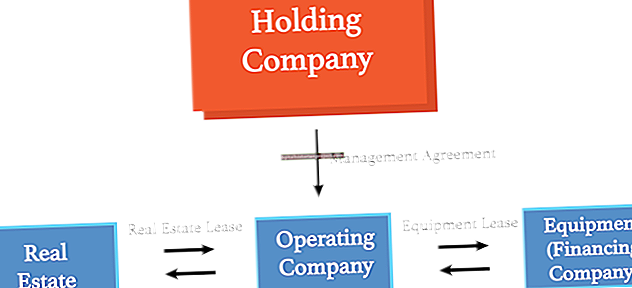Si esteu creant un document a Adobe InDesign i voleu afegir un arc a un títol o a una altra línia de text, utilitzeu l'eina Escriu a ruta. Dibuixeu una línia corba amb l'eina Ploma i utilitzeu l'eina Escriu a ruta per col·locar el text al llarg d'aquesta línia. És important tenir en compte que al camí que heu dibuixat se li aplicarà automàticament un traç i serà inseparable del text. Si no voleu que la línia corba sigui visible, recordeu-vos de canviar el traç abans de dibuixar-la.
1
Inicieu InDesign i creeu un document nou fent clic a "Nou" al menú Fitxer. Seleccioneu "Eina de ploma" al quadre d'eines.
2
Feu clic a la mostra "Traç" al quadre d'eines. Seleccioneu blanc al tauler de colors per fer invisible la línia del camí sobre un fons blanc.
3
Feu clic a l'Eina de ploma a la part esquerra del document on voleu que comenci el text. Moveu el cursor cap a la part dreta del document i, a continuació, feu clic i manteniu premut el botó del ratolí.
4
Creeu un arc cap avall arrossegant l'eina cap amunt i cap a la dreta. Arrossegueu l'eina cap avall i cap a la dreta per crear un arc cap amunt, o cap amunt i cap a la dreta per crear un arc cap avall.
5
Seleccioneu "Escriu en una eina de camí" al quadre d'eines. Si no veieu aquesta eina, la podeu revelar fent clic i mantenint premut el ratolí a l '"Eina de tipus".
6
Passeu l’eina per sobre del camí fins que vegeu un “+” al costat del cursor; feu clic amb el ratolí per activar l’escriptura. Escriviu el text que vulgueu que aparegui.
7
Feu doble clic al text per ressaltar-lo. Seleccioneu el tipus de lletra, la mida i el color que vulgueu a la barra d’opcions.